Reklame
PDF er et multi-platform dokumentformat. Så der er ingen mangel på PDF-apps og software til at administrere alle dine PDF-behov. Et sådant behov er muligheden for at udtrække en bestemt side eller et sæt sider fra et større PDF-dokument.
Tredjepartsværktøjer kan gøre det let, men vidste du, at Windows 10 har et oprindeligt værktøj, der gør det samme job? Det hedder Microsoft Print til PDF, og her er hvordan du bruger det.
Sådan pakkes sider ud fra en PDF i Windows 10
Funktionen Udskriv til PDF bages i Windows 10 og er tilgængelig for enhver app, der har en udskrivningsfunktion. Du kan finde det i dialogboksen Udskriv for applikationerne. Bemærk også, at ”udpakning af en side fra en PDF” holder det originale PDF-dokument intakt. De udpakkede sider "kopieres" som en separat PDF og gemmes på det ønskede sted.
Processen er enkel. Vi bruger Google Chrome til at åbne og udpakke PDF-siderne:
- Åbn den PDF-fil, du vil udtrække sider fra med et program, der understøtter PDF. Browsere som Chrome og Microsoft Edge er ideelle kandidater. Selv Microsoft Word kan gøre jobbet.
- Gå til Print dialog eller tryk på den universelle genvejstast Ctrl + P. Du kan også højreklikke og vælge Print fra genvejsmenuen.
- I dialogboksen Udskriv skal du indstille printeren til Microsoft Print til PDF.
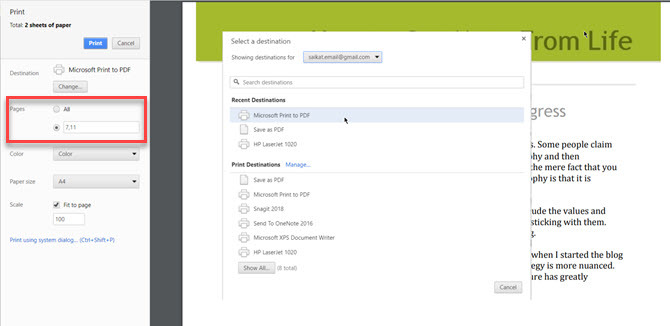
- I sektionen Sider skal du vælge indstillingen til at indtaste et sideareal og indtaste det sidetal, du vil udtrække. Hvis du f.eks. Vil udpakke side 7 af en PDF-fil, skal du indtaste 7 i boksen. Hvis du vil udpakke et par sider, der ikke er på hinanden følgende, som side 7 og 11, skal du indtaste 7, 11 i kassen.
- Klik Print og gennemsøg det sted, hvor du vil gemme filen.
Flere ekstraherede sider gemmes som et enkelt PDF-dokument. For at adskille dem som forskellige dokumenter skal du udpakke dem en efter en.
Muligheden for at udpakke PDF-sider er nyttig i mange hverdagsscenarier, ligesom disse gratis værktøjer, der hjælper dig med at redigere PDF-filer 5 gratis værktøjer til redigering af PDF-filerPDF'er er universelt nyttige. De kommer dog ikke til rådighed når det kommer til redigering. Vi er her for at vise dig de bedste gratis værktøjer til redigering af dine PDF-filer. Læs mere overalt.
Saikat Basu er viceaditor for Internet, Windows og produktivitet. Efter at have fjernet smagen fra en MBA og en ti år lang marketingkarriere, brænder han nu for at hjælpe andre med at forbedre deres historiefortællingsevner. Han kigger efter den manglende Oxford-komma og hader dårlige skærmbilleder. Men idéer til fotografering, Photoshop og produktivitet beroliger hans sjæl.


